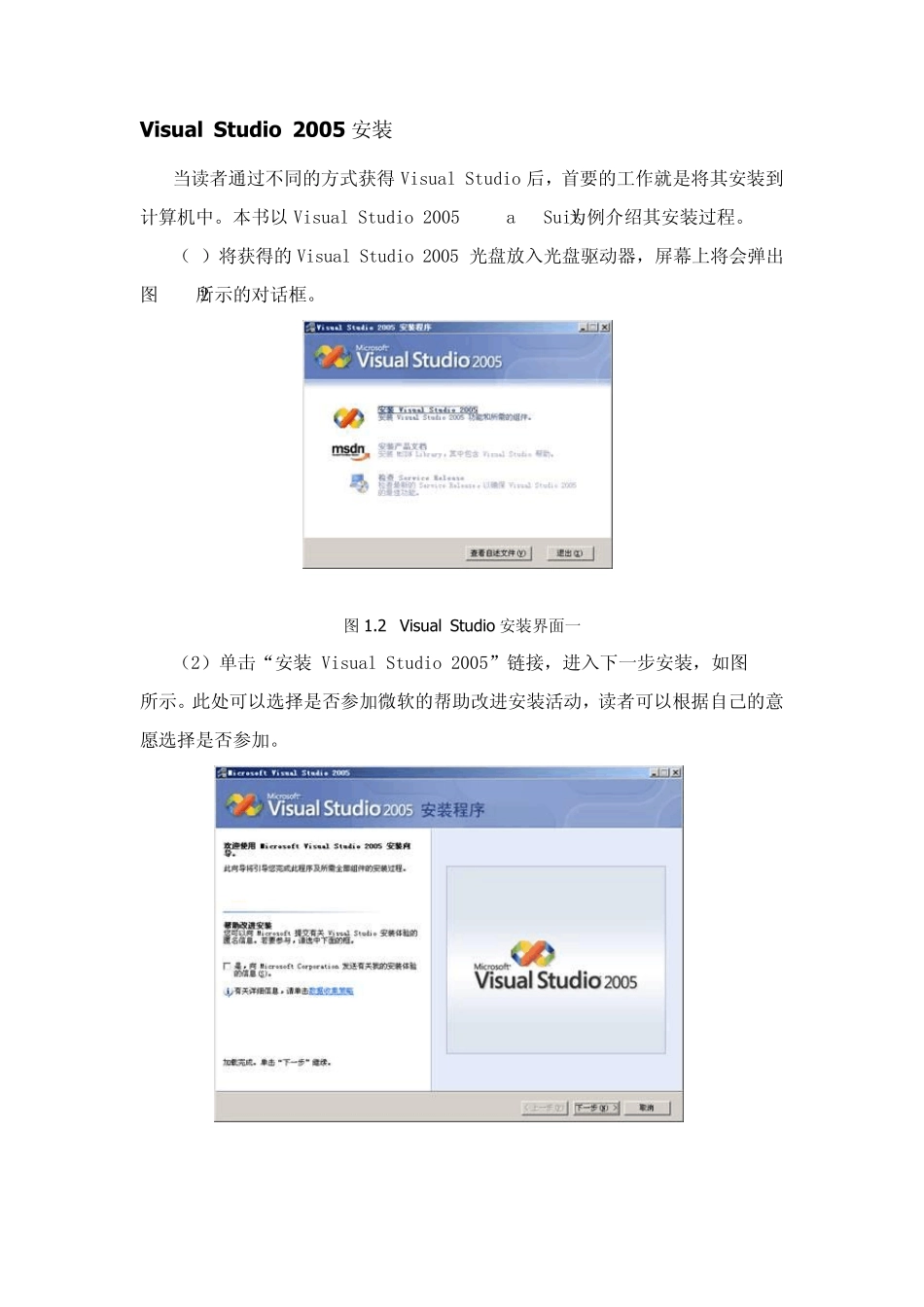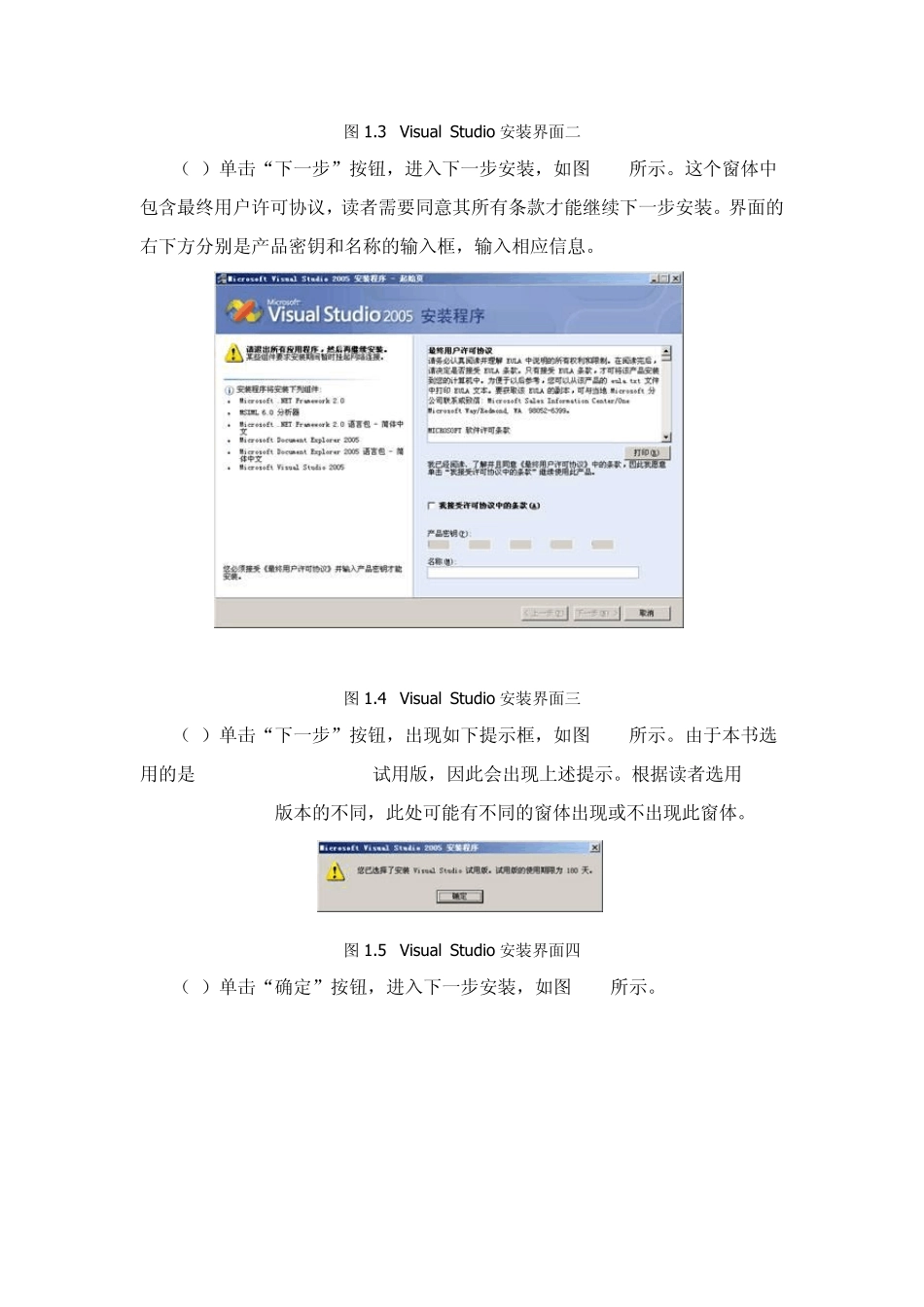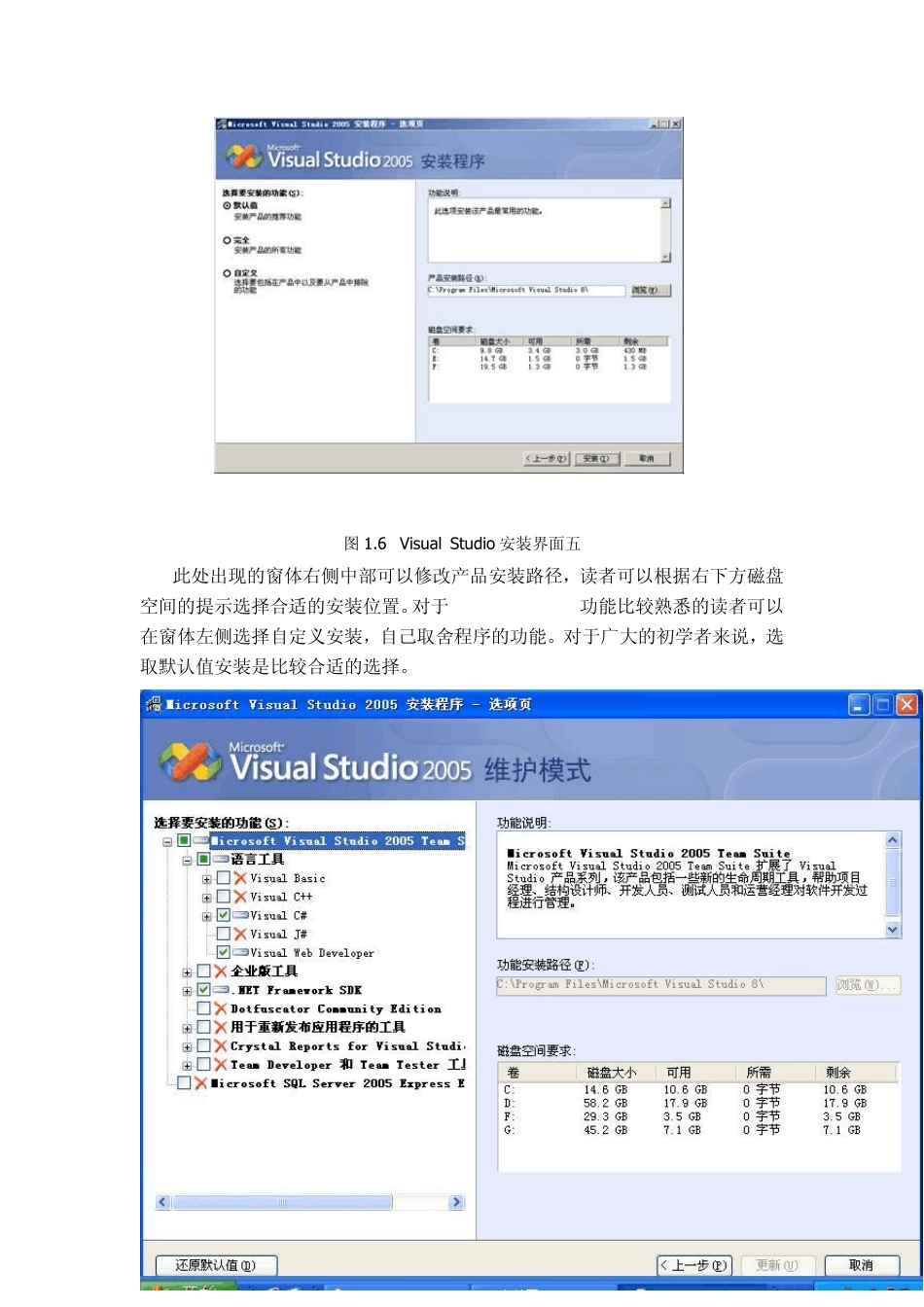Visu al Stu dio 2005 安装 当读者通过不同的方式获得Visual Studio 后,首要的工作就是将其安装到计算机中。本书以Visual Studio 2005 Team Suite为例介绍其安装过程。 (1)将获得的Visual Studio 2005 光盘放入光盘驱动器,屏幕上将会弹出图1.2所示的对话框。 图1.2 Visu al Stu dio 安装界面一 (2)单击“安装 Visual Studio 2005”链接,进入下一步安装,如图1.3所示。此处可以选择是否参加微软的帮助改进安装活动,读者可以根据自己的意愿选择是否参加。 图1.3 Visu al Stu dio 安装界面二 (3)单击“下一步”按钮,进入下一步安装,如图1.4所示。这个窗体中包含最终用户许可协议,读者需要同意其所有条款才能继续下一步安装。界面的右下方分别是产品密钥和名称的输入框,输入相应信息。 图1.4 Visu al Stu dio 安装界面三 (4)单击“下一步”按钮,出现如下提示框,如图1.5所示。由于本书选用的是 Visual Studio 2005试用版,因此会出现上述提示。根据读者选用 Visual Studio 2005版本的不同,此处可能有不同的窗体出现或不出现此窗体。 图1.5 Visu al Stu dio 安装界面四 (5)单击“确定”按钮,进入下一步安装,如图1.6所示。 图1.6 Visu al Stu dio 安装界面五 此处出现的窗体右侧中部可以修改产品安装路径,读者可以根据右下方磁盘空间的提示选择合适的安装位置。对于 Visual Studio功能比较熟悉的读者可以在窗体左侧选择自定义安装,自己取舍程序的功能。对于广大的初学者来说,选取默认值安装是比较合适的选择。 单击“安装”按钮,安装程序将进入一个漫长的安装过程。安装完毕后可以选择继续 MSDN的安装。 MSDN 安装 MSDN是微软的产品文档,该文档对开发人员具有十分重要的意义。通常进行程序开发的读者都会选择配套安装 Visual Studio 2005和 MSDN。 MSDN是 Microsoft Software Developer Network的简称,这是微软的针对广大开发人员的一项开发计划。可以在 http://msdn.microsoft.com看到有关软件开发的资料。在 Visual Studio 2005 Team Suite中包括 MSDN Library的安装,其中包括 C#的帮助文件和许多与开发相关的技术文献,学习 C#编程经常要搜索一下 MSDN Library。MSDN Library每个季度更新一次,开发人员可以向微软订阅更新光盘。 (1)单击图1.2中的“安装产品文档”链接,进入 MSDN的安装界面,如图1.7所示。 (2)单击...